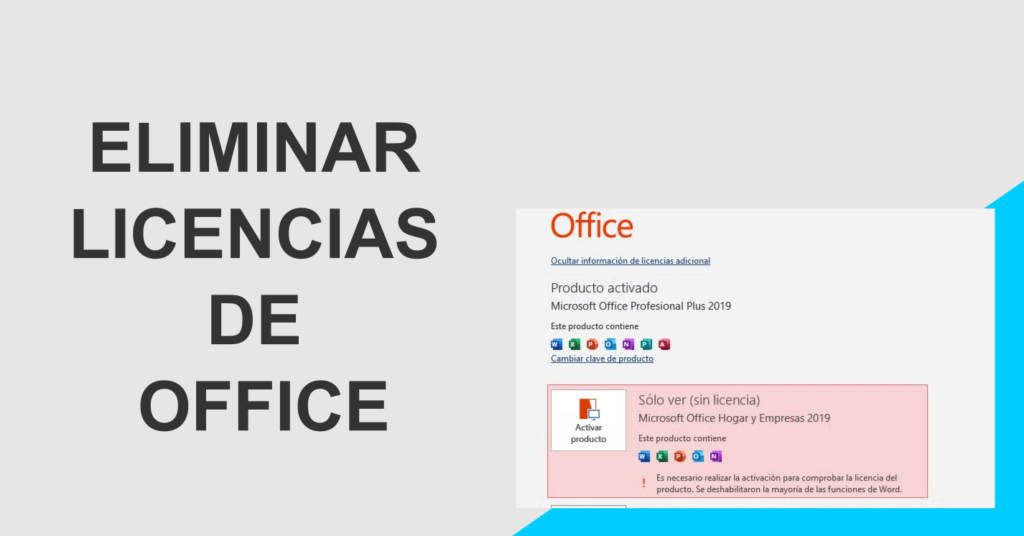Has notado que tu computadora se alenta al abrir programas, a veces tarda en prender y/o queda por mucho tiempo en pantalla negra pero con el circulo de carga. En ocasiones algunos programas no funcionan correctamente, o tienes problemas de conexión con el internet. Es momento de hacerle mantenimiento al sistema y es muy fácil solo sigue los pasos aquí planteados.
¿Por qué tengo que hacer mantenimiento preventivo?
En ocasiones se rompen algunos archivos que son importantes para el sistema operativo, lo que genera conflictos en el mismo, esto puede ser originado por actualizaciones, apagado forzado, malware, etc. También por esto los programas se alentan, no funcionan bien, se cierran inesperadamente. A veces abres un archivo de word o excel y esta desconfigurado, bueno esto también puede ser ocasionado por algunos archivos temporales en conflicto. De aquí nace la necesidad de darle mantenimiento al sistema, ya que esto mejora el rendimiento y la operabilidad del sistema operativo.
1.- eliminar archivos temporales
Los archivos temporales, son archivos que se crean automáticamente con la finalidad de ser un punto de rescate ante problemas como cierre inesperado de los programas como word, excel y muchos otros. Los archivos temporales deberían eliminarse automáticamente después de cerrar los programas, pero muchas veces este proceso no se realiza. Los archivos temporales generan conflictos por eso es que algunos programas no funcionan correctamente.
Para eliminarlos hay varias formas, pero sigue estos pasos,
1 Cierra todos los programas que tengas abiertos
2 Abre el incio de windows y escribe en la barra de busqueda %temp% y accede a la carpeta que muestra.
3 Selecciona todos los archivos de esta carpeta y eliminalos preferentemente con shift + suprimir, ya que si solo le das eliminar esta acción la mandará a la papelera de reciclaje y será doble tarea.
4 Si llegas a tener problemas, al eliminar estos archivos, puedes reiniciar tu equipo y volver a aplicar los pasos y esto debería solucionar ese problema.
2.- Usar el comando sfc /scannow en modo administrador
El comando sfc /scannow es una herramienta integrada en Windows que ayuda a reparar archivos del sistema, dañados o corruptos, y ¿Por qué debería usar esta herramienta?, pues resulta que hay muchos motivos por los cuales algún archivo del sistema se puede dañar, por ejemplo: actualizaciones, la ejecución de malware, procesos interrumpidos, apagado forzado, etc.
Esta herramienta nos ayudará a reparar archivos que mejorará la operabilidad y la estabilidad del sistema, puesto que si estos archivos están corruptos, generará problemas y bucles de procesos que afectaran la fluidez del sistema.
Para ejecutar esta herramienta sigue estos pasos.
1 Abre el inicio de windows y escribe CMD, y ábrelo como administrador.
2 Una vez abierta la consola de windows, escribe el comando sfc /scannow
Este proceso puede tardar varios minutos, y al final te arrojará un mensaje si reparo archivos o si no hubo archivo por reparar.
3.- En el caso de las personas que tiene discos duros mecánicos, lo ideal es desfragmentar el disco.
Desfragmentar el disco duro es una buena practica, claro, siempre y cuando sea disco duro mecánico(HDD), ya que los SSD no lo requieren puesto que este proceso puede degradar su vida útil.
En grandes rasgos, la desfragmentación reordena los segmentos de información en el disco duro, permitiendo la lectura de forma más secuencia y no tan distribuida, ayudando así a mejorar la velocidad del sistema operativo.
Para desfragmentar un disco duro sigue los pasos aquí planteados
1 abres el inicio de windows y escribes en la barra de busqueda desfragmentar
2 Abres la aplicación, seleccionas el disco y le das clic en analizar
3 una vez analizado le das clic en optimizar y se realizará el procesos.
4.- deshabilitar programas que no son esenciales al iniciar windows.
Muchos programas se inicias cuando inicia el sistema operativo, y esto puede ser bueno y malo en función de tus necesidades, ya que en el caso hipotético de trabajar con VPN de una empresa, es indispensable que la VPN se inicie al prender la computadora, ya que esto automatiza el proceso y genera menos problemas para los usuarios finales, pero en otro caso es incomodo que al prender la computadora la primera aplicación que salte sea spotify, en este caso, si es necesario deshabilitarlo, ya que consume recursos al iniciarse y el inicio del sistema se siente lento, aunque esto afecta más los equipos de bajo rendimiento ya que los de alto rendimiento no suelen tener problemas por que los recursos son abundantes y si llegara a afecta solo son unos segundos.
Para deshabilitar programas de inicio de windows sigue los pasos aquí planteados
1 Da clic derecho sobre la barra de tarea y selecciona el Administrador de tarea.
2 Selecciona la opción de inicio
3 Ubica los programas que no sean esenciales y deshabilítalo
5.- Eliminar programas que no sean necesarios
En ocasiones, los usuarios instalan programas y no ponen atención en el proceso y muchas veces algunos programas instalan otros programas, mismo que realizan tareas extrañas, mismas que consumen recursos y alentan los equipos de computo. Por lo tanto es recomendable eliminar programas que no necesites y en especial los que aparecieron de la nada.
Para realizar este proceso sigue los pasos aquí planteados.
1 Abre el inicio de Windows, busca y selecciona la opción de configuración, una vez dentro selecciona la opción de aplicaciones y por siguiente a aplicaciones instaladas.
2 Aquí debes validar que aplicaciones no usas, y si esa aplicación no es parte del sistema, ya que algunos fabricantes de equipos de computo instalan algunos programas para mejorar la experiencia y funcionalidad de los equipos que venden.
3 Una vez identificado el o los programas desconocidos, simplemente se da clic en los 3 puntos, y clic en desinstalar.
También puedes hacer este proceso de otra forma.
1 Abre el inicio de windows, escribe en la barra de búsqueda Panel de Control, abre la aplicación que sale de resultado.
2 Entre las opciones que salen, en la categoría de Programas, selecciona Desinstalar un programa.
3 Una vez identificado el o los programas desconocidos, simplemente se le da clic de selección, y clic en desinstalar. Y aceptas la alerta para poder desinstalar el programa.
6.- Si tienes problemas con la red, puedes usar el siguiente comando para restablecer la función de socket de red, netsh winsock reset.
Puede que todos los equipos dentro de tu red, tengan internet estable mientras que solo 1 equipo de computo tenga problemas ya sea por que si detecta la conexión tanto wifi o cableada, pero simplemente no puedes acceder a paginas web, y ya intentaste de todo y no se solucionan los problemas.
Para realizar este proceso sigue los pasos aquí planteados.
1 Abre el inicio de windows y en la barra de busqueda escribe CMD y lo abres como administrador
2 escribe el comando netsh winsock reset
3 Reinicia tu computadora
Si el problema persiste, este puede ser producido por defecto de la tarjeta de red o en su defecto el controlador.
Por ultimo y no menos importante puedes usar la aplicacion windows pc manager para solucionar o dar mantenimiento.
1 Abres el navegador y buscar windows pc manager
o visita el sitio
https://pcmanager.microsoft.com/en-us
2 lo instalas
3 lo ejecutas
Después de estos procesos tu sistema debe corregir algunos problemas, cabe mencionar que esto no es magia, puede que tu sistema tenga un problema mayor o el problema sea originado por el hardware o sea la parte física. De ser así lo ideal sería ir al servicio tecnico.

Sabías que puedes expresar tu ideas en internet por medio de tu propia pagina web? Para ello necesitas un alojamiento y Hostinger tiene las mejores promociones